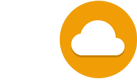Synchronisierung mit dem Fahrtenbuch für iOS
So verbindest Du in wenigen Schritten ein oder mehrere iPhones mit der fahrtenbuch.cloud:
1. Öffne das Quickmenü (über die "drei Striche" oben links) der App. Unter dem Punkt Synchronisierung kannst Du Deine Anmeldedaten für die fahrtenbuch.cloud eingeben. Diese wurden Dir nach dem Bestellprozess per E-Mail zugeschickt.
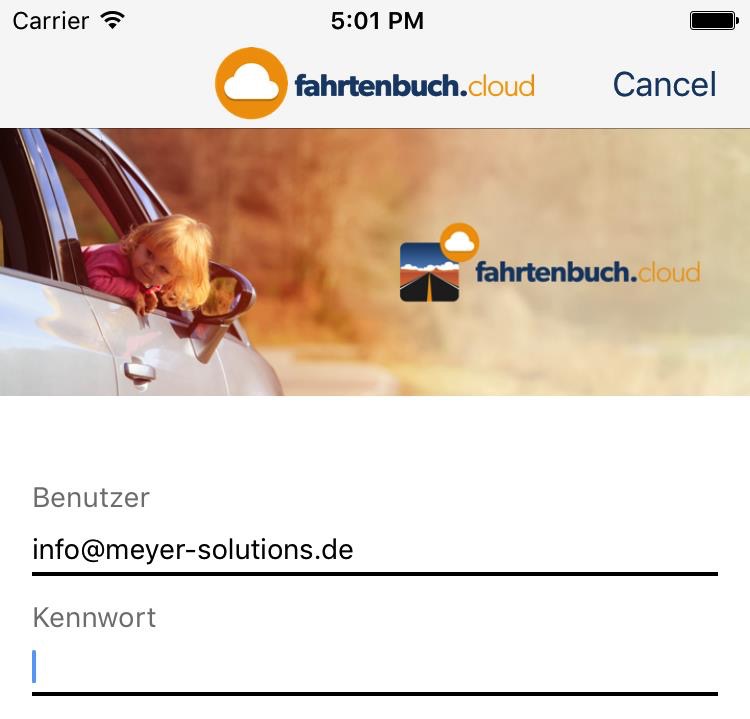
2. Nach erfolgreicher Anmeldung, öffnet sich eine Liste der bestehenden Fahrzeuge. Über das Symbol + neben dem Eintrag, fügst Du das entsprechende Fahrzeug der fahrtenbuch.cloud hinzu.
3. Nach Bestätigung des Dialogs, wird das Fahrzeug nun in die fahrtenbuch.cloud geladen und anschließend mit dem neuen Cloud-Symbol gekennzeichnet. Es kann jetzt über die Weboberfläche unter app.fahrtenbuch.cloud verwaltet werden.
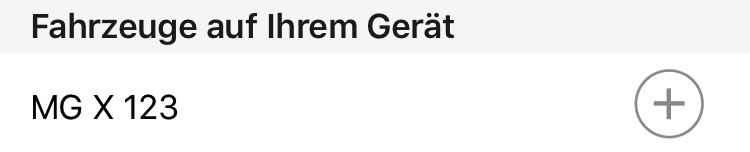
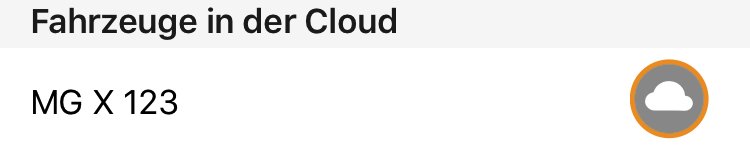
4. Möchtest Du weitere Personen und dessen Fahrzeuge mit Deiner fahrtenbuch.cloud verbinden?
(ACHTUNG! Nicht bei Single-Paket!) Dann lege auf
der
Weboberfläche einfach einen weiteren Benutzer an. Folge anschließend erneut dieser Anleitung und
verwende diesmal die neuen Anmeldedaten, um bestehende Fahrzeuge auf dem neuen Smartphone sichtbar
zu
machen. Du kannst ein Fahrzeug antippen und nach Bestätigung des Dialogs aus der Cloud herunterladen.
Beim Single-Paket nutze einfach die selben Anmeldedaten wie beim ersten Gerät und der Webseite.
Benötigst Du Hilfe? Dann schreibe uns unter support@fahrtenbuch.cloud.